譜譜風可以幫助用戶進行曲譜制作,里面包含了多種歌譜的字體,用戶也可以選擇專業的鍵盤進行輸入,從而制作出高清的曲譜,需要音樂創作的用戶快來下載吧。
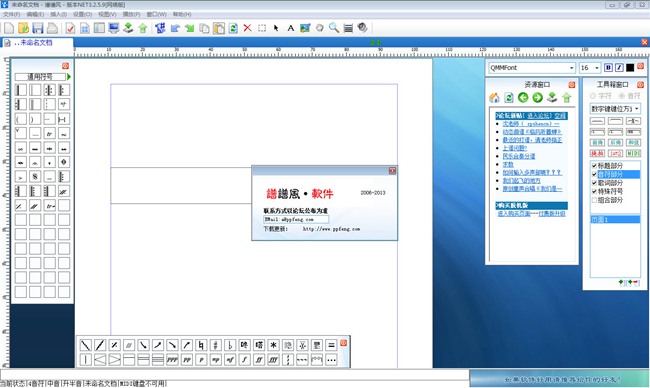
軟件介紹
譜譜風打譜軟件最新版是款功能齊全、十分出色的曲譜制作軟件,譜譜風打譜軟件最新版擁有多聲部制譜、歌譜字體更換、外接輸入法等超多功能。譜譜風打譜軟件官方版完全可以滿足用戶的打譜需求。
軟件功能
支持外接輸入法,符合用戶個人的使用習慣,制作曲譜更效率。
可以在線上傳歌譜,也可以下載別人分享的曲譜,便于交流共享。
支持多聲部制譜,智能自動對位,省去你繁瑣操作的麻煩。
支持歌譜字體更換,可以制作個性化歌譜,體會創作的樂趣。
支持字符特殊符號和圖片特殊符號可以任意擴展特殊符號。
譜友可以在線上傳下載歌譜,便于交流共享。
QM制譜,有譜,靠譜,不擺譜。
該制作曲譜軟件還支持字符特殊符號和圖片特殊符號任意擴展。
軟件特色
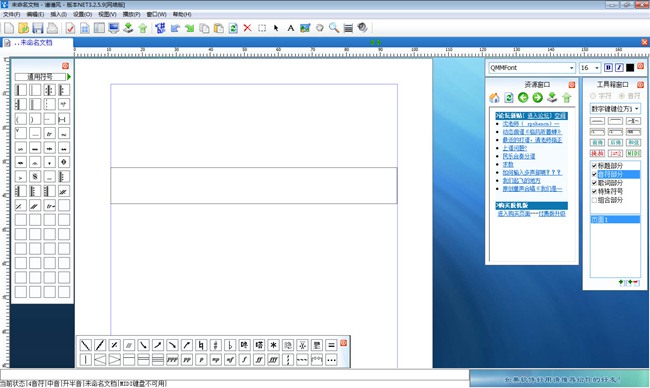
打譜速度快、排版簡單、輸出專業出版級歌譜
供兩種電腦鍵盤輸入方式
輸入更簡單,支持MIDI鍵盤輸入,所見即所得,超直觀
連線的方法更簡單選擇要連線的音符
單擊需要的連線按鈕即可支持總譜打印高清晰的矢量圖
教程
很多用戶在使用譜譜風打譜軟件的時候,因為是初學者的緣故,所以會出現一些新手常犯的錯誤,但是卻不知道如何去解決改善,小編這里收集了幾個相關的教程來幫助大家,有需要的用戶不要錯過下面的內容,快來看看吧。
一、房子
1. 房子線不到位。
錯:
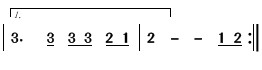
對:
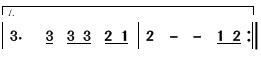
2. 音樂還要往前進行時,房子不能封口。
錯:

對:

3. 兩行以上的房子,第一行不能封口,應該用前半房子,最后一行應該用后半房子。
錯:
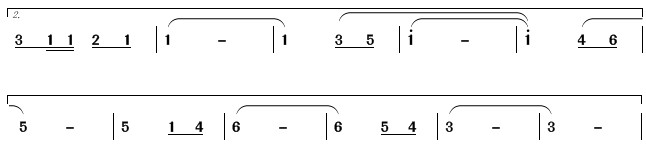
對:
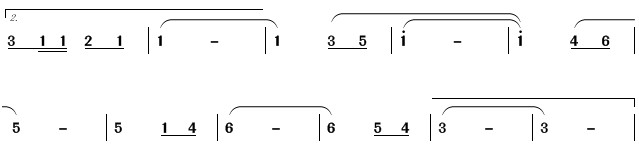
二、標題的格式與布局
下例的標題格式與布局有諸多問題:
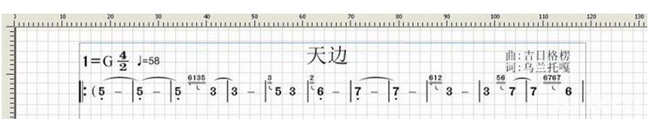
調整后:
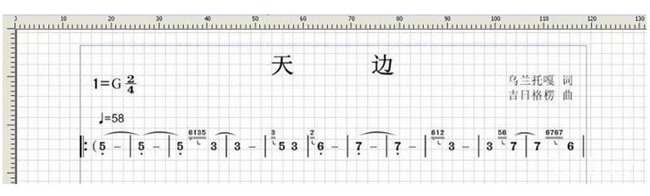
1. 標題宜離頁面頂端一個網格。
2. 標題一般排成七字寬,二字標題可酌情處理。
3. 標題字號以A4紙為例用22號字加黑較合適。
4. 版權項的形式是 XXX詞 XXX曲,分行排列。用11號字較合適,行距設為1-3,離右邊線一個網格為宜。
5. 調號用13或14號字為宜,離左邊線一個網格。
6. 速度符號以11號字為宜,置于第一個音符的正上方。
網格線的顯示:視圖>>顯示網格線,布局頁面時可調出,不需要可關閉。
倚音怎么輸入

因為這款軟件對于一般的用戶來說,操作是比較困難的,所以很多用戶都不是很清楚倚音該怎么輸入,他們多次操作發現都沒有什么效果,不是選中的時候失去選區,就是點擊倚音沒有效果,其中的原因到底在哪里呢?有需要的用戶可以來看看下面的方法,就可以明白了。
第一步,按正常方法輸入一個八分音符或十六分音符。
第二步,按住左鍵掃描或者是點擊一下選定區域以外的地方
第三步,然后再將此音符選中變成藍色。
第四步,點擊右側前倚或后倚。
第五步,再點擊歌詞部分確認就可以了
快捷鍵
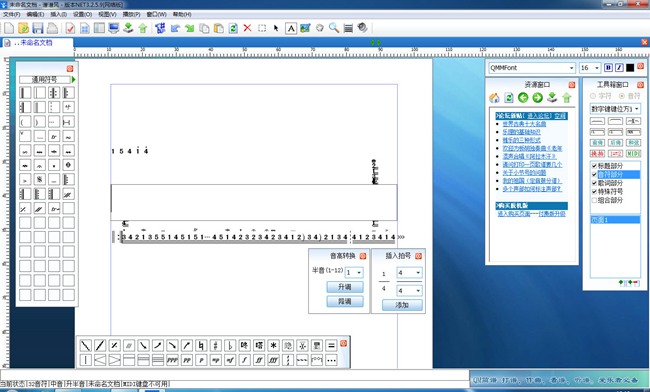
對于一些用戶來說,快捷鍵可以極大的提高自己的操作速度,從而在打譜的時候節省大量的時間,可惜譜譜風這個軟件快捷鍵相當的多,很多用戶都不知道到底有多少個快捷鍵,小編這里將其羅列了出來,用戶可以觀看學習一下,一定可以提升自己的效率。
文件
Ctrl+ N 新建文件(打開屬性對話框)
Ctrl +O 打開文件
Ctrl +S 保存文件
Ctrl + M 導入MIDI
Ctrl + P 打印文件
編緝
Ctrl+ Z 撤消
Ctrl+R 重做
Ctrl+ C 復制
Ctrl+ B 復制到剪貼板
Ctrl +V 粘貼
Ctrl+A 全選(打開要選中的內容對話框)
面板
Ctrl U 打開(關閉)特殊音符面板
Ctrl + G 打開(關閉)特殊字符面板
播放
Ctrl+Y 播放選中的
Ctrl+T 播放所有的(打開播放控制面板)
音符錄入(編輯框內操作)
數字鍵1~7 七個不同音高的音符(小鍵盤也可以)
數字鍵8 節奏符x(通過F1~F4鍵改變時值)
數字鍵9 空白符(通過F1~F4鍵改變時值)
Shift+9 不顯示減時線的空白符(通過F1~F4鍵改變時值)
F1 四分音符
F2 八分音符
F3 十六分音符
F4 三十二分音符
Q 超低音
W 低音
E 中音
R 高音
T 超高音
/(或小鍵盤的 /) 小節線
;(或小鍵盤的 -) 增時線
'(或小鍵盤的 *) 附 點
常見問題
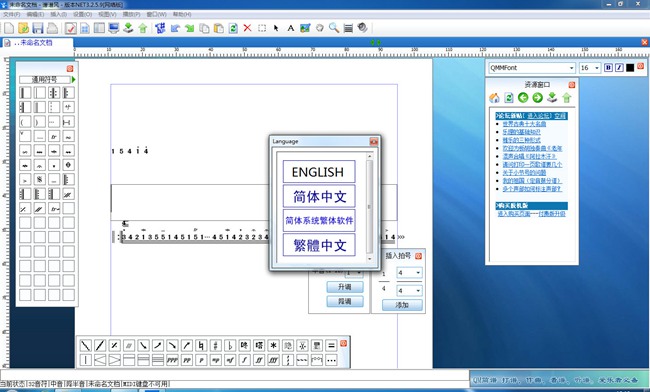
如何修改已上傳的曲譜
會員需要修改已上傳的樂譜有兩種辦法:
一是直接上傳,更新原譜。具體步驟:
1、登陸后,打開【簡譜資源瀏覽器】,從【管理我的歌譜】進入;
2、找到需要更新的樂譜,點擊曲名前的小框(勾選);
3、打開已經修改好的樂譜,點擊原譜右邊【操作】欄下方的筆狀圖標
4、在新窗口中點擊下面的 修改 ,會有“修改歌譜成功”的提示。
(這種方法會保留原來上傳樂譜的IP地址和審核意見,推薦使用。)
二是刪除原譜,重新上傳。具體步驟:
1、2、(同上)
3、點擊該歌譜右邊【操作】欄下方的 刪 標簽,即可刪除;
4、打開已經修改好的樂譜,點擊上方綠色箭頭 (↑)圖標;
5、在新窗口中填寫資料后,點擊下面的 上傳 ,會有“上傳歌譜成功”的提示。
(這種方法不保留原來上傳樂譜的IP地址和審核意見,不推薦使用。)
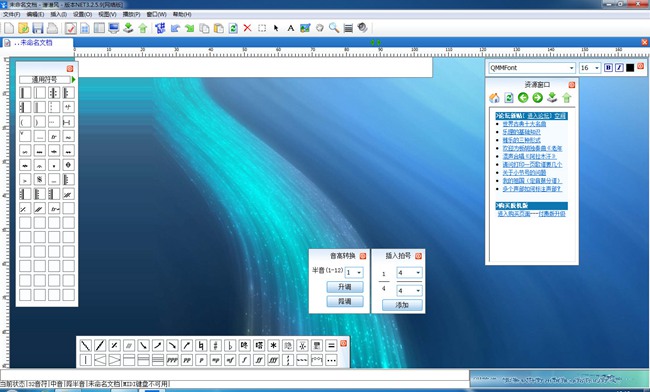
提示:
1、以上兩種方法都會扣除原來已獲得的F幣并重新通過審核(貴賓會員除外),但通過審核后原有的F幣還會回來的。
2、會員上傳樂譜之前,一定要先在自己電腦中保存一份,以防服務器中數據丟失,也便于自己隨時修改。
3、從【管理我的歌譜】(或上方并列標簽中的 我 )進入之后,默認顯示的是已經通過審核的樂譜。尚在待審狀態的樂譜,可以點擊上方 待審 標簽找到,待審狀態的樂譜也可以用上述兩種方法及時修改自己發現的問題;如果有未通過審核的樂譜,會有如下提示:
點擊 查看 會打開未通過的樂譜并能看到【審核意見】,點擊 關閉 后再點擊上方的 未通過 標簽也同樣可以找到。注意不要在查看狀態下直接修改后上傳,否則會出現“您有未通過審核的歌譜,請先修改或刪除您未審核的歌譜后再上傳新譜!”的提示。
4、上傳之前請務必確認一下當前工作區中是否已修改過的樂譜,以免誤傳先前打開的原譜或其他樂譜。
5、首次上傳樂譜時,如果將樂譜設置為【禁止下載者修改】的權限,自己再打開時也同樣會被禁止修改。此時可使用上述兩種方法之一進行修改。
更新日志
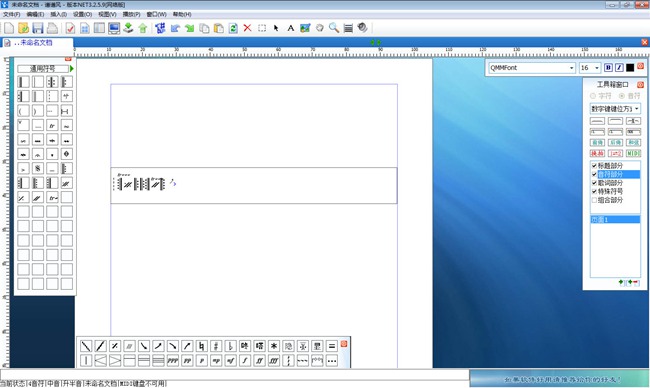
1、解決與近日微軟發布的KB3045171補丁兼容問題(目錄出錯)。
2、解決若干BUG。

























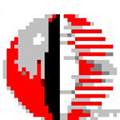

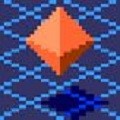





















網友評論